त्वरित सम्पक
सेगा मास्टर सिस्टम, एक प्रतिष्ठित 8-बिट कंसोल जो एनईएस को प्रतिद्वंद्वी करता था, ने अविस्मरणीय खेलों के एक मेजबान को जीवन में लाया, जिनमें से कई या तो मंच के लिए अनन्य थे या अद्वितीय संस्करणों का दावा करते थे। स्टैंडआउट में गोल्डन एक्स, डबल ड्रैगन, और सड़कों की सड़कों के साथ-साथ मॉर्टल कोम्बैट और एस्टेरिक्स और ओबेलिक्स जैसे शीर्षक शामिल हैं, जिसने सिस्टम को सीमा तक धकेल दिया, जो कि 16-बिट युग के उन अनुभवों को वितरित करता है।
रेट्रो गेमिंग उत्साही लोगों के लिए आधुनिक हार्डवेयर पर सेगा मास्टर सिस्टम क्लासिक्स को फिर से देखने के लिए, Emudeck द्वारा बढ़ाया स्टीम डेक, एक उत्कृष्ट समाधान प्रदान करता है। यहां अपने स्टीम डेक पर सेगा मास्टर सिस्टम गेम के लिए एमुलेटर स्थापित करने के बारे में एक व्यापक गाइड है।
माइकल लेवेलिन द्वारा 15 जनवरी, 2024 को अपडेट किया गया: हालांकि स्टीम डेक सेगा मास्टर सिस्टम गेम्स को संभालने में सक्षम है, 8-बिट कंसोल के प्रदर्शन की नकल करना चुनौतीपूर्ण हो सकता है। यह वह जगह है जहां Decky लोडर और पावर टूल्स प्लगइन खेल में आते हैं। Emudeck डेवलपर्स आपके रेट्रो गेमिंग अनुभव को अनुकूलित करने के लिए इन उपकरणों को स्थापित करने की सलाह देते हैं। इस गाइड को इंस्टॉलेशन प्रक्रिया और कार्यक्षमता पोस्ट-स्टीम डेक अपडेट को पुनर्स्थापित करने के लिए आवश्यक चरणों का विस्तार करने के लिए अपडेट किया गया है।
Emudeck स्थापित करने से पहले
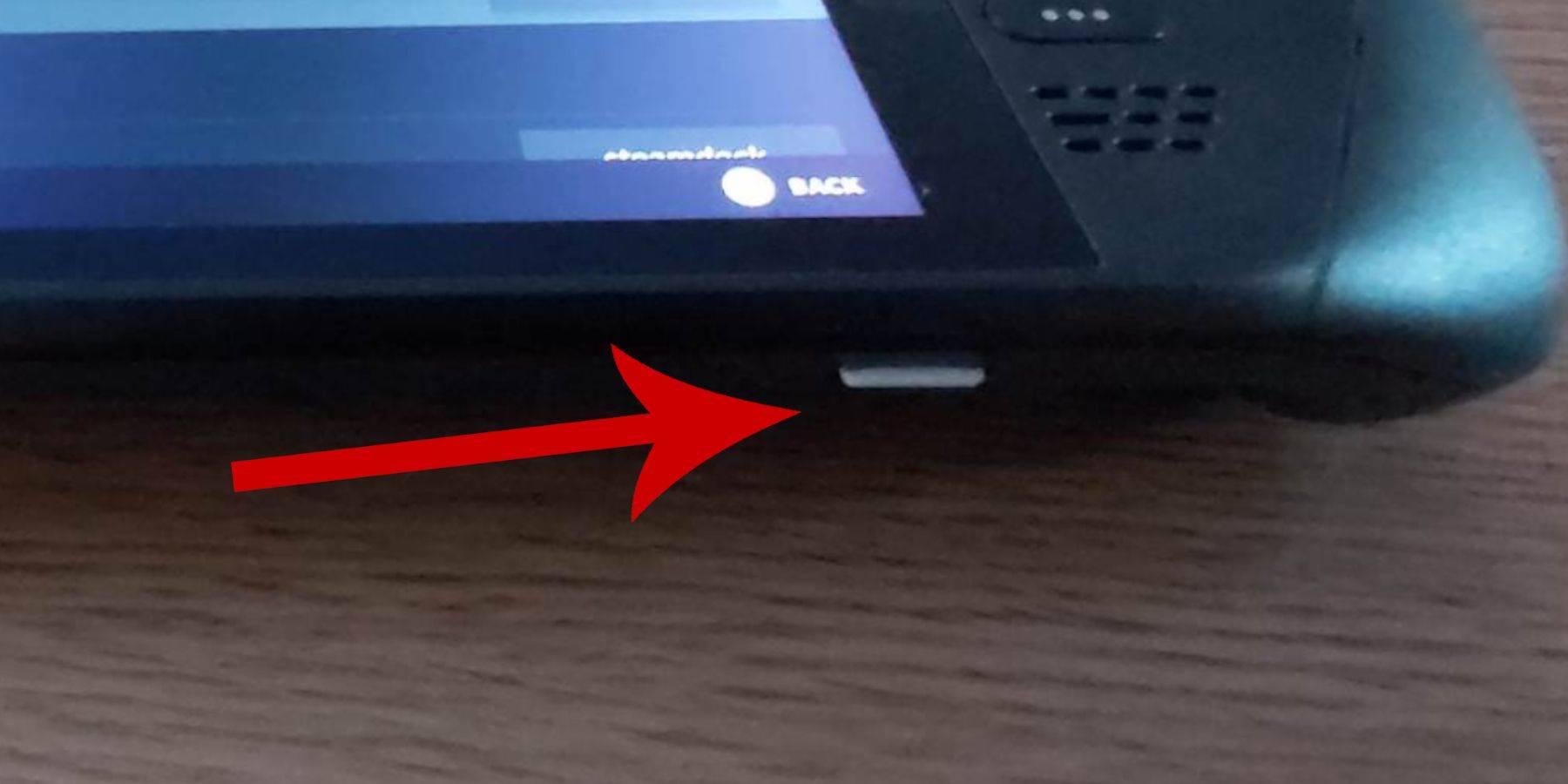 सेगा मास्टर सिस्टम गेम के लिए अपने स्टीम डेक पर Emudeck की स्थापना में गोताखोरी करने से पहले, एक चिकनी सेटअप के लिए सही उपकरण और सेटिंग्स होना महत्वपूर्ण है:
सेगा मास्टर सिस्टम गेम के लिए अपने स्टीम डेक पर Emudeck की स्थापना में गोताखोरी करने से पहले, एक चिकनी सेटअप के लिए सही उपकरण और सेटिंग्स होना महत्वपूर्ण है:
- सुनिश्चित करें कि आपका स्टीम डेक या तो एक पावर स्रोत में प्लग किया गया है या पूरी तरह से चार्ज किया गया है।
- एक हाई-स्पीड माइक्रो एसडी कार्ड आवश्यक है। इसे स्टीम डेक के नीचे डालें और इसे डिवाइस पर प्रारूपित करें।
- वैकल्पिक रूप से, आप एक बाहरी एचडीडी का उपयोग कर सकते हैं, हालांकि यह स्टीम डेक की पोर्टेबिलिटी से समझौता करेगा।
- अधिक सुव्यवस्थित प्रक्रिया के लिए, एक कीबोर्ड और माउस का उपयोग करें जैसा कि आप एक पीसी पर करेंगे। यह फ़ाइलों को स्थानांतरित करना और स्थापना कार्यक्रमों को बहुत आसान बनाता है।
- यदि आपके पास कीबोर्ड और माउस नहीं है, तो एक साथ भाप और एक्स बटन दबाकर अंतर्निहित कीबोर्ड तक पहुंचें और ट्रैकपैड का उपयोग करके नेविगेट करें।
डेवलपर मोड को सक्रिय करें
सहज गेमप्ले और एमुलेशन सुनिश्चित करने के लिए, आपको अपने स्टीम डेक पर डेवलपर मोड को सक्रिय करने की आवश्यकता होगी:
- बाएं पैनल तक पहुंचने के लिए स्टीम बटन दबाएं।
- सिस्टम मेनू में नेविगेट करें और सिस्टम सेटिंग्स खोजें।
- टॉगल डेवलपर मोड पर सक्षम करें।
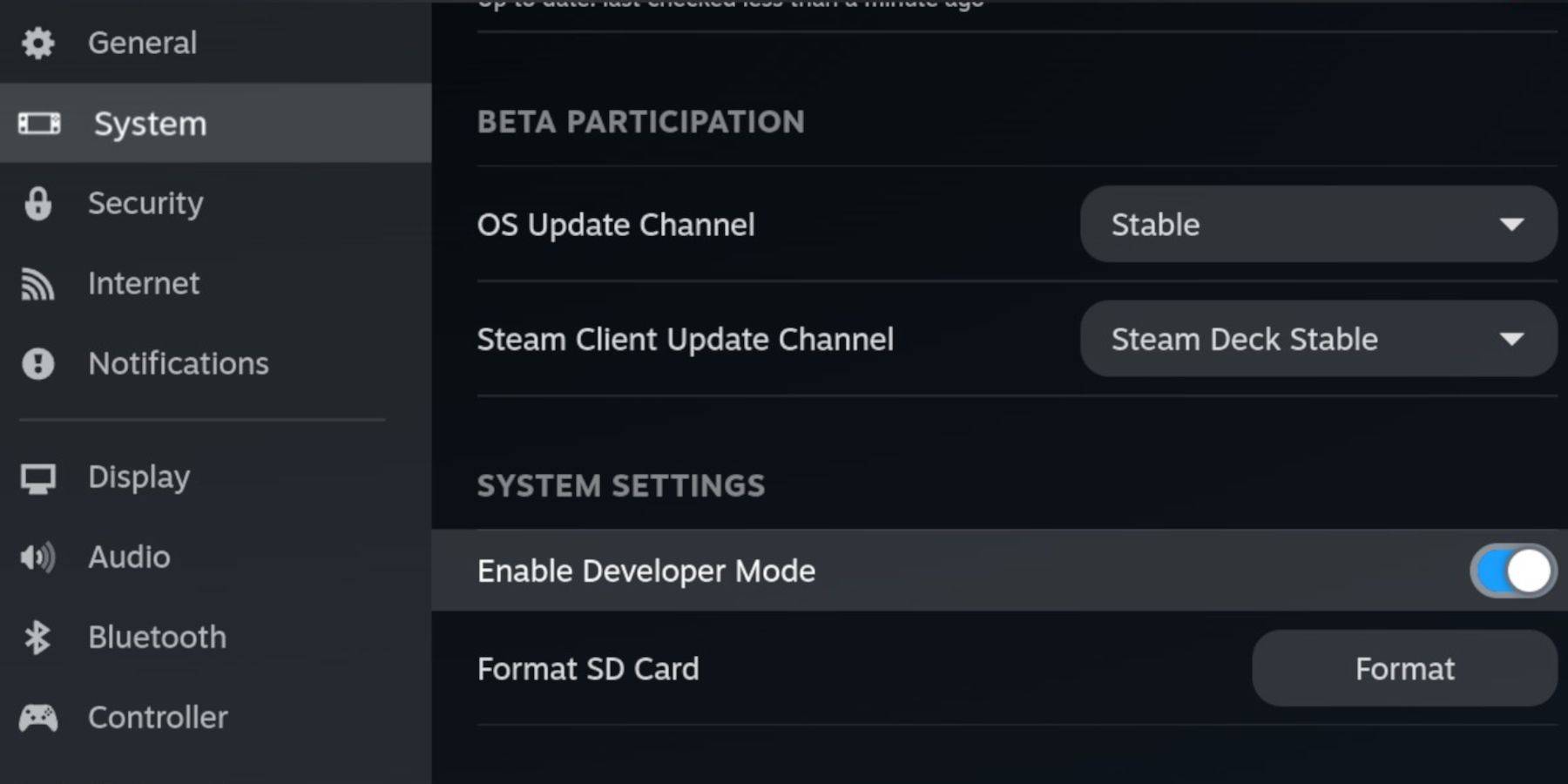 - डेवलपर मेनू बाएं पैनल के नीचे स्थित है।
- डेवलपर मेनू बाएं पैनल के नीचे स्थित है।
- डेवलपर मेनू खोलें।
- विविध के तहत, CEF रिमोट डिबगिंग सक्षम करें।
- स्टीम बटन दबाएं, पावर का चयन करें, और अपने स्टीम डेक को पुनरारंभ करें।
ध्यान दें कि सिस्टम अपडेट के बाद CEF रिमोट डिबगिंग को अक्षम किया जा सकता है, जो प्लगइन्स और एमुलेटर को प्रभावित कर सकता है। यह सुनिश्चित करने के लिए हमेशा डेवलपर मेनू पोस्ट-अपडेट की जाँच करें।
डेस्कटॉप मोड में emudeck स्थापित करना
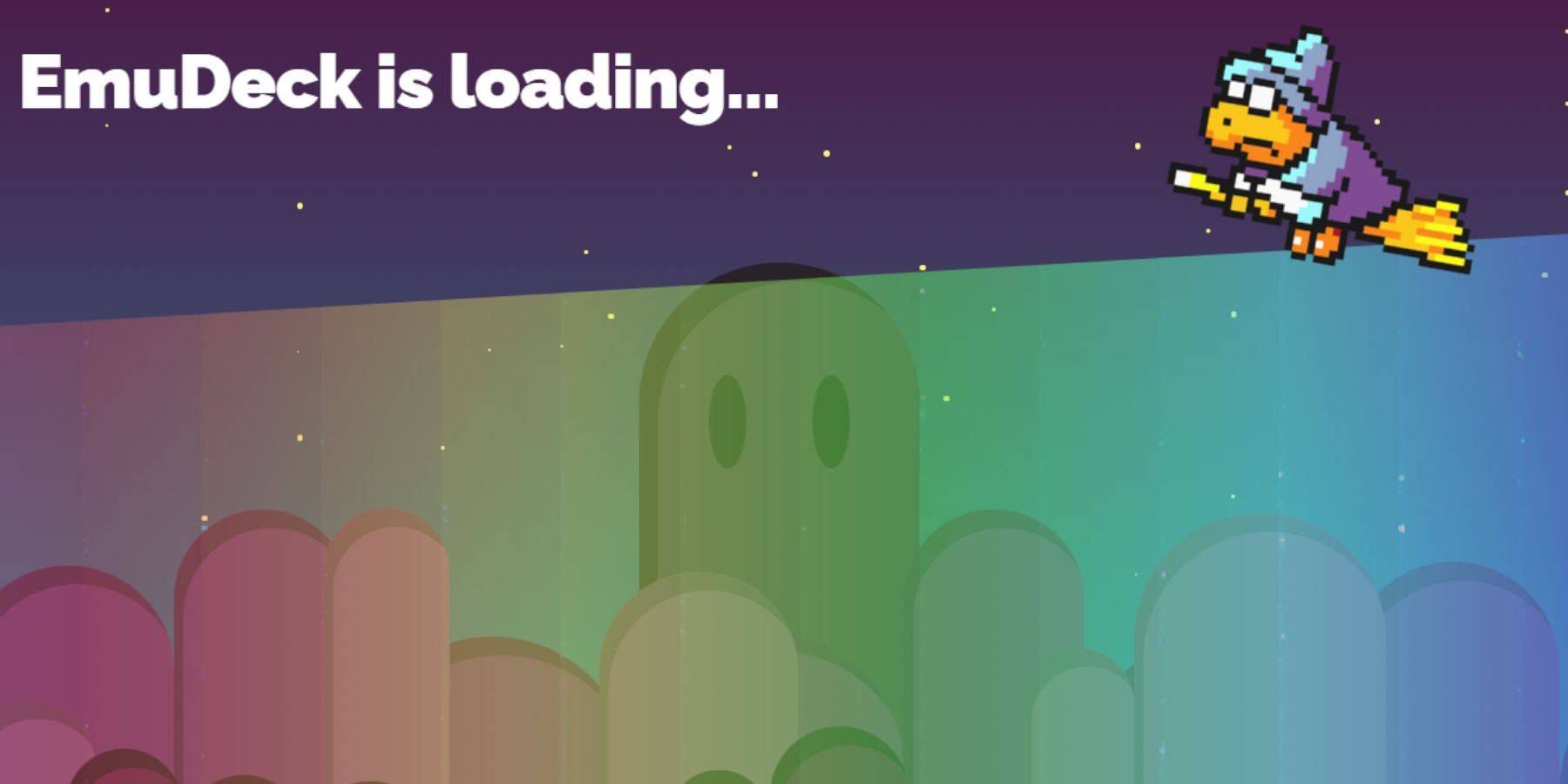 - डेस्कटॉप मोड पर स्विच करने के लिए, बाएं ट्रैकपैड के नीचे स्टीम बटन दबाएं, पावर का चयन करें, और डेस्कटॉप मोड चुनें।
- डेस्कटॉप मोड पर स्विच करने के लिए, बाएं ट्रैकपैड के नीचे स्टीम बटन दबाएं, पावर का चयन करें, और डेस्कटॉप मोड चुनें।
- Emudeck डाउनलोड करने के लिए क्रोम या फ़ायरफ़ॉक्स जैसे ब्राउज़र का उपयोग करें।
- उपयुक्त स्टीमोस संस्करण चुनें और इंस्टॉलर डाउनलोड करें। इंस्टॉलर को डबल-क्लिक करें, अनुशंसित इंस्टॉल के लिए सहमत हों, और इंस्टॉलेशन शुरू करें।
- एक कस्टम इंस्टॉल के लिए ऑप्ट।
- Emudeck स्थापना के बाद, मेनू खोलें और प्राथमिक लेबल एसडी कार्ड का चयन करें। यह आपके एसडी कार्ड का नाम बदल देता है, जिससे डॉल्फिन फ़ाइल मैनेजर में हटाने योग्य उपकरणों के तहत ढूंढना आसान हो जाता है।
- आप सभी एमुलेटर स्थापित कर सकते हैं या केवल रेट्रोआर्क का चयन करके सेगा मास्टर सिस्टम पर ध्यान केंद्रित कर सकते हैं।
रेट्रोआर्क एक बहुमुखी एप्लिकेशन है जो विभिन्न क्लासिक गेमिंग सिस्टम के लिए कई एमुलेटर चला सकता है, स्टीम लाइब्रेरी में 'एमुलेटर्स' टैब के माध्यम से सुलभ है।
- सुनिश्चित करें कि स्टीम रोम प्रबंधक को मुख्य स्टीम लाइब्रेरी में गेम प्रदर्शित करने के लिए रेट्रोआर्क के साथ भी चुना जाता है।
- विकल्पों के माध्यम से नेविगेट करें और उस उदासीन लुक के लिए क्लासिक 3 डी गेम्स के लिए CRT Shader को कॉन्फ़िगर करें।
- इंस्टॉलेशन को पूरा करने के लिए फिनिश पर क्लिक करें।
मास्टर सिस्टम रोम को स्थानांतरित करना
रेट्रॉर्च और Emudeck स्थापित होने के साथ, आप अपने सेगा मास्टर सिस्टम रोम को स्थानांतरित करने के लिए तैयार हैं:
- डॉल्फिन फ़ाइल प्रबंधक लॉन्च करें।
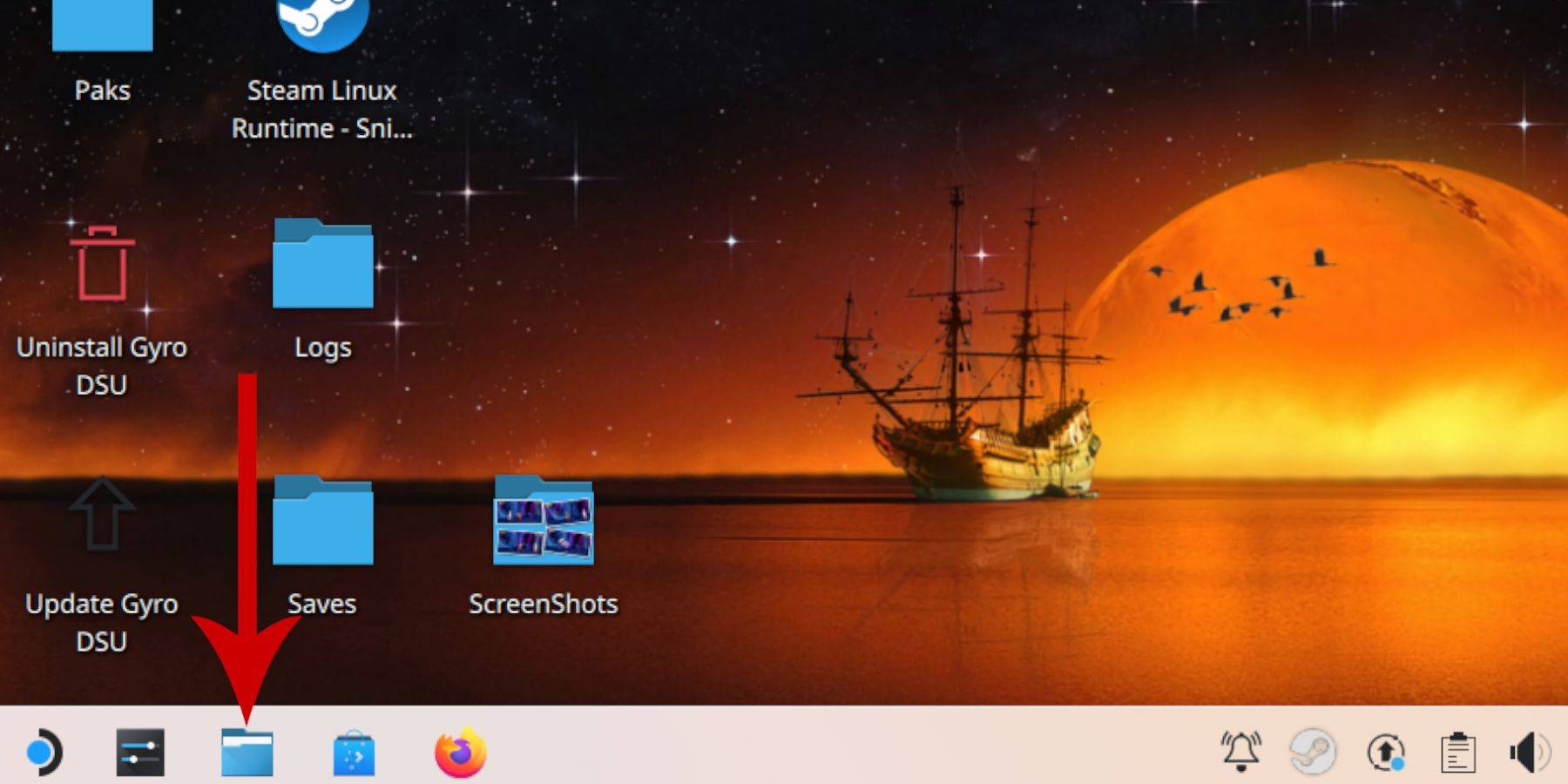 - बाएं पैनल में, हटाने योग्य उपकरणों पर नेविगेट करें और प्राथमिक लेबल एसडी कार्ड खोलें।
- बाएं पैनल में, हटाने योग्य उपकरणों पर नेविगेट करें और प्राथमिक लेबल एसडी कार्ड खोलें।
- एमुलेशन फ़ोल्डर का पता लगाएँ और ROMS पर क्लिक करें।
- सूची के भीतर 'मास्टर सिस्टम' फ़ोल्डर खोजें।
- अपनी सेगा मास्टर सिस्टम फ़ाइलों को स्थानांतरित या कॉपी करें। इनमें आम तौर पर '.sms' एक्सटेंशन होता है, जैसे 'प्रो रेसलिंग.एसएम'। 'मीडिया' नामक फ़ाइल को अनदेखा करें।
स्टीम लाइब्रेरी में मास्टर सिस्टम गेम जोड़ना
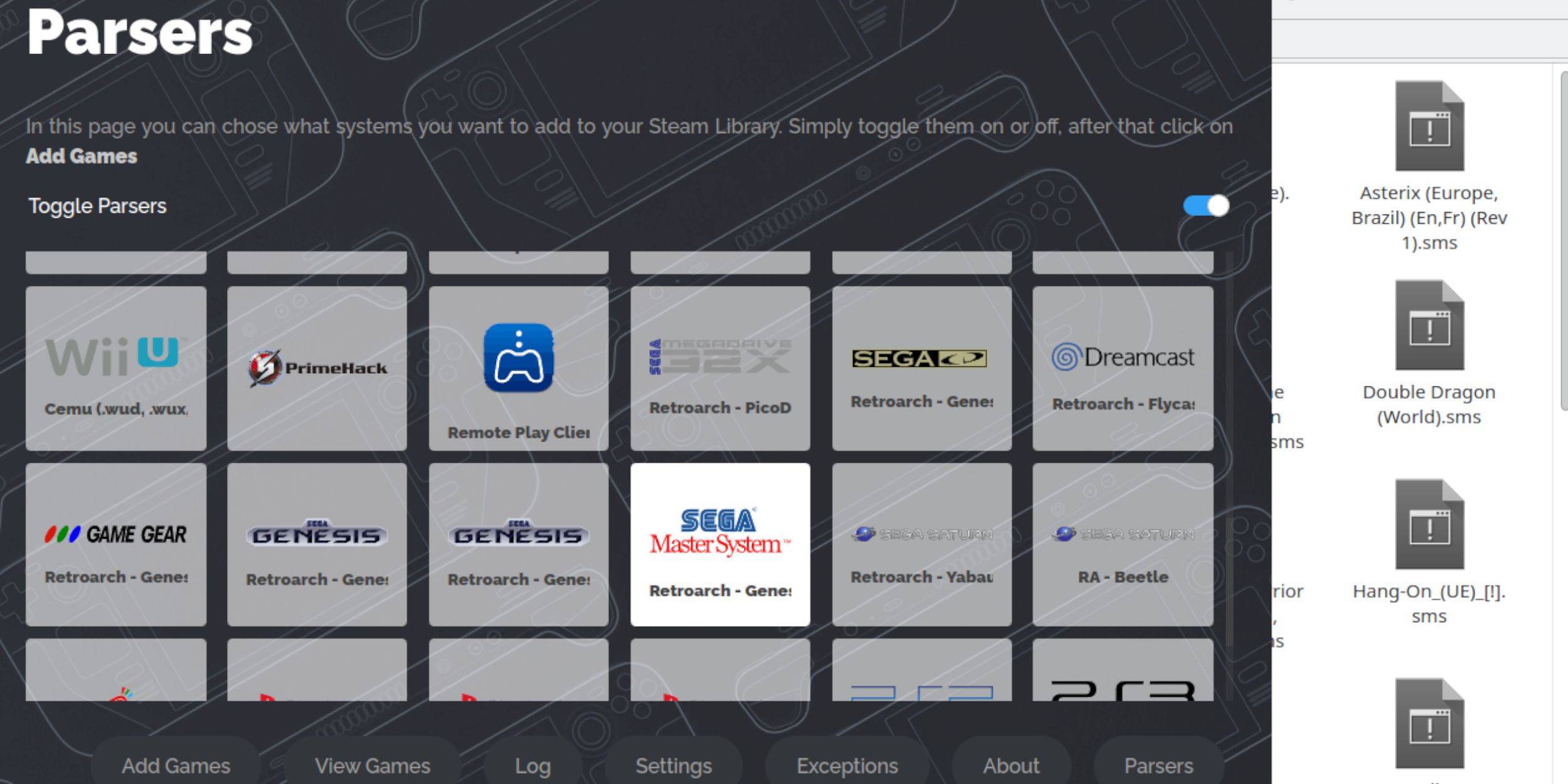 गेमिंग मोड में सेगा मास्टर सिस्टम गेम का आनंद लेने के लिए, आपको उन्हें अपनी स्टीम लाइब्रेरी में जोड़ना होगा:
गेमिंग मोड में सेगा मास्टर सिस्टम गेम का आनंद लेने के लिए, आपको उन्हें अपनी स्टीम लाइब्रेरी में जोड़ना होगा:
- डेस्कटॉप मोड में emudeck खोलें।
- स्टीम रोम प्रबंधक पर क्लिक करें।
- SRM में वेलकम पर अगला क्लिक करें! पृष्ठ।
- पार्सर्स को अक्षम करें।
- पार्सर्स स्क्रीन पर सेगा मास्टर सिस्टम का चयन करें।
- गेम जोड़ें और फिर पार्स पर क्लिक करें।
- पुष्टि करें कि गेम और उनकी कवर आर्ट प्रदर्शित की जाती है, फिर सेव टू स्टीम चुनें।
लापता कलाकृति को ठीक करें या अपलोड करें
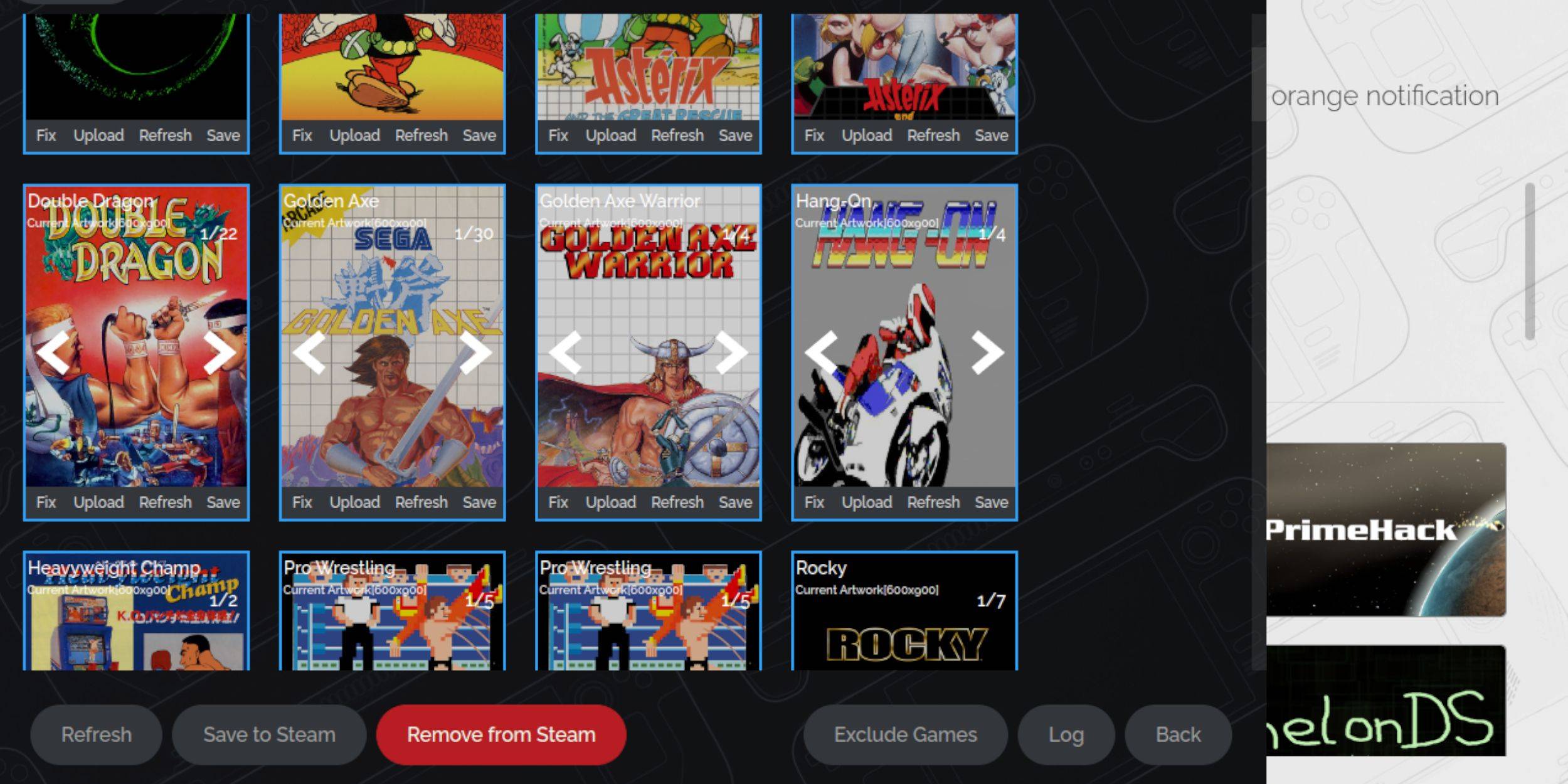 सेगा मास्टर सिस्टम जैसे रेट्रो कंसोल के साथ, लापता या गलत कलाकृति एक मुद्दा हो सकता है। यहां बताया गया है कि कवर आर्ट को कैसे ठीक किया जाए या उसे बदल दिया जाए:
सेगा मास्टर सिस्टम जैसे रेट्रो कंसोल के साथ, लापता या गलत कलाकृति एक मुद्दा हो सकता है। यहां बताया गया है कि कवर आर्ट को कैसे ठीक किया जाए या उसे बदल दिया जाए:
- कवर फ्रेम पर फिक्स पर क्लिक करें।
- स्टीम रोम प्रबंधक को स्वचालित रूप से कवर आर्ट प्रदर्शित करना चाहिए। यदि यह गायब है, तो गेम फील्ड की खोज में गेम का शीर्षक दर्ज करें।
- गेम कवर की सूची ब्राउज़ करें, सबसे अच्छा एक का चयन करें, और फिर सहेजें और बंद करें चुनें।
लापता कलाकृति अपलोड करें
यदि स्टीम रोम प्रबंधक को उपयुक्त कवर नहीं मिल सकता है, तो एक अपलोड करने के लिए इन चरणों का पालन करें:
- सही कलाकृति खोजने के लिए एक ब्राउज़र का उपयोग करें और इसे स्टीम डेक के चित्र फ़ोल्डर में सहेजें।
- कवर फ्रेम पर अपलोड पर क्लिक करें।
- चित्र फ़ोल्डर से नई कलाकृति का चयन करें, फिर सहेजें और बंद करें।
- यदि छवि प्रदर्शित नहीं करती है, तो इसे खोजने के लिए बाएं और दाएं तीर का उपयोग करें।
- स्टीम से सहेजें पर क्लिक करें।
- एक बार बैच फ़ाइलों को संसाधित करने के बाद, स्टीम डेक के गेमिंग मोड पर वापस स्विच करें।
स्टीम डेक पर मास्टर सिस्टम गेम खेलना
 स्टीम रोम मैनेजर ने आपके स्टीम लाइब्रेरी में कवर और गेम आर्टवर्क अपलोड करने के बाद, आप अपने अनुकरणीय खेलों को खेल सकते हैं जैसे कि आप आधिकारिक शीर्षक करेंगे:
स्टीम रोम मैनेजर ने आपके स्टीम लाइब्रेरी में कवर और गेम आर्टवर्क अपलोड करने के बाद, आप अपने अनुकरणीय खेलों को खेल सकते हैं जैसे कि आप आधिकारिक शीर्षक करेंगे:
- गेमिंग मोड में, बाएं ट्रैकपैड के नीचे स्टीम बटन दबाएं।
- साइड मेनू से लाइब्रेरी का चयन करें।
- नए संग्रह टैब पर नेविगेट करने के लिए R1 बटन का उपयोग करें।
- सेगा मास्टर सिस्टम विंडो पर क्लिक करें।
- अपने वांछित सेगा गेम का चयन करें और खेलना शुरू करें।
प्रदर्शन सुधारिए
क्लासिक खेलों में संभावित हकलाना और फ्रेम दर के मुद्दों को संबोधित करने के लिए, इन चरणों का पालन करें:
- अपना सेगा मास्टर सिस्टम गेम लॉन्च करें और सही ट्रैकपैड के नीचे QAM बटन दबाएं।
- प्रदर्शन मेनू खोलें।
- 'गेम प्रोफाइल का उपयोग करें' सक्षम करें।
- फ्रेम सीमा को 60 एफपीएस पर सेट करें।
- आधी दर छायांकन चालू करें।
स्टीम डेक के लिए Decky लोडर स्थापित करें
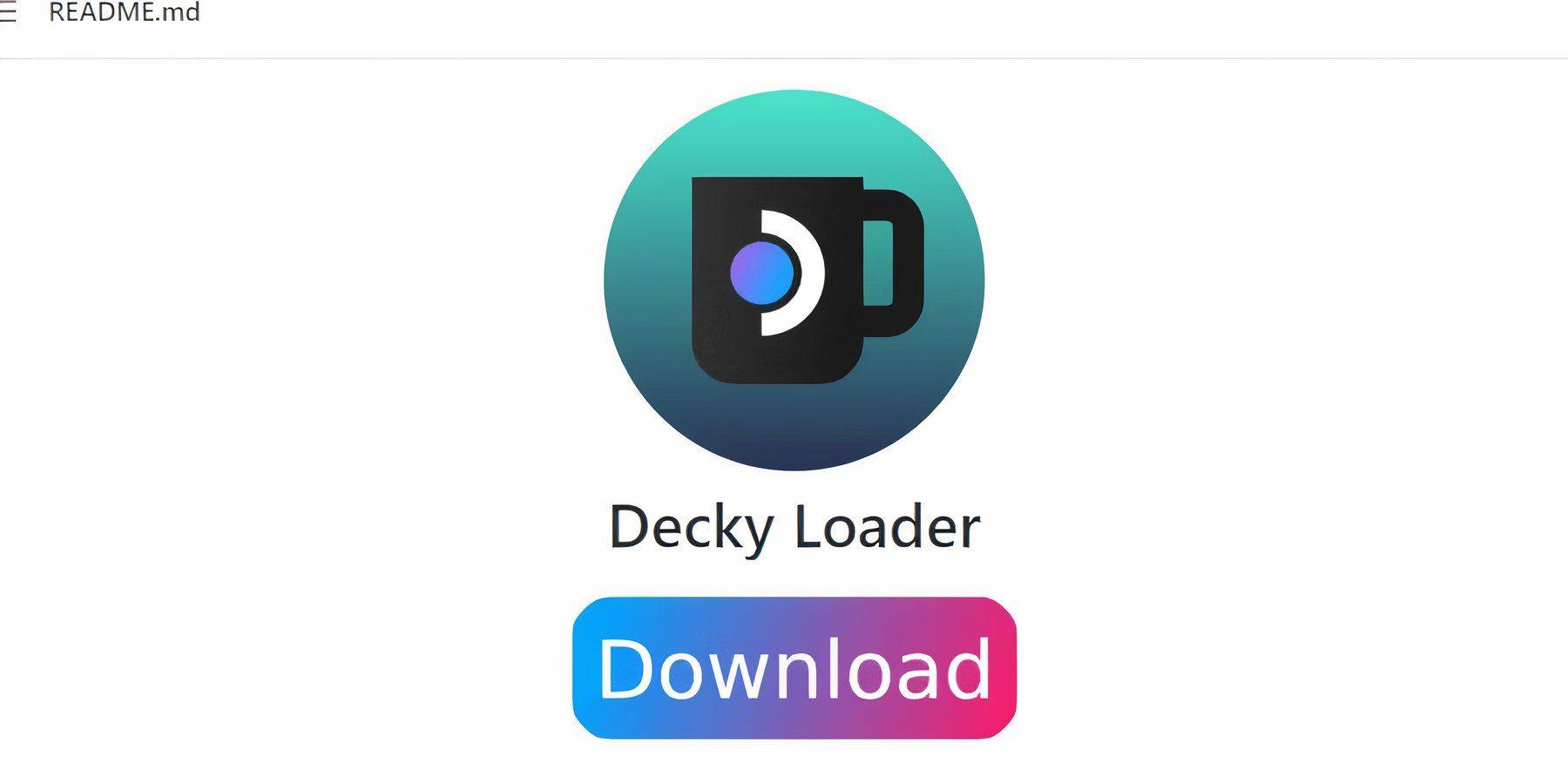 Emudeck डेवलपर्स अनुकरणीय खेलों के लिए प्रदर्शन को अनुकूलित करने के लिए Decky लोडर और पावर टूल्स प्लगइन स्थापित करने की सलाह देते हैं। यहां बताया गया है कि उन्हें कैसे स्थापित किया जाए:
Emudeck डेवलपर्स अनुकरणीय खेलों के लिए प्रदर्शन को अनुकूलित करने के लिए Decky लोडर और पावर टूल्स प्लगइन स्थापित करने की सलाह देते हैं। यहां बताया गया है कि उन्हें कैसे स्थापित किया जाए:
- मेनू और डाउनलोड के माध्यम से आसान नेविगेशन के लिए एक कीबोर्ड और माउस कनेक्ट करें। (वैकल्पिक रूप से, स्टीम और एक्स दबाकर ट्रैकपैड और ऑन-स्क्रीन कीबोर्ड का उपयोग करें।)
- यदि गेमिंग मोड में, स्टीम बटन दबाएं, पावर का चयन करें, और डेस्कटॉप मोड पर स्विच करें।
- एक वेब ब्राउज़र खोलें (यदि आवश्यक हो तो डिस्कवरी स्टोर से डाउनलोड करने योग्य)।
- GitHub Decky लोडर पेज पर नेविगेट करें।
- डाउनलोड शुरू करने के लिए बड़े डाउनलोड आइकन पर क्लिक करें।
- एक बार डाउनलोड होने के बाद, लॉन्चर पर डबल-क्लिक करें और अनुशंसित इंस्टॉल विकल्प चुनें।
- स्थापना के बाद, गेमिंग मोड में अपने स्टीम डेक को पुनरारंभ करें।
बिजली उपकरण स्थापित करें
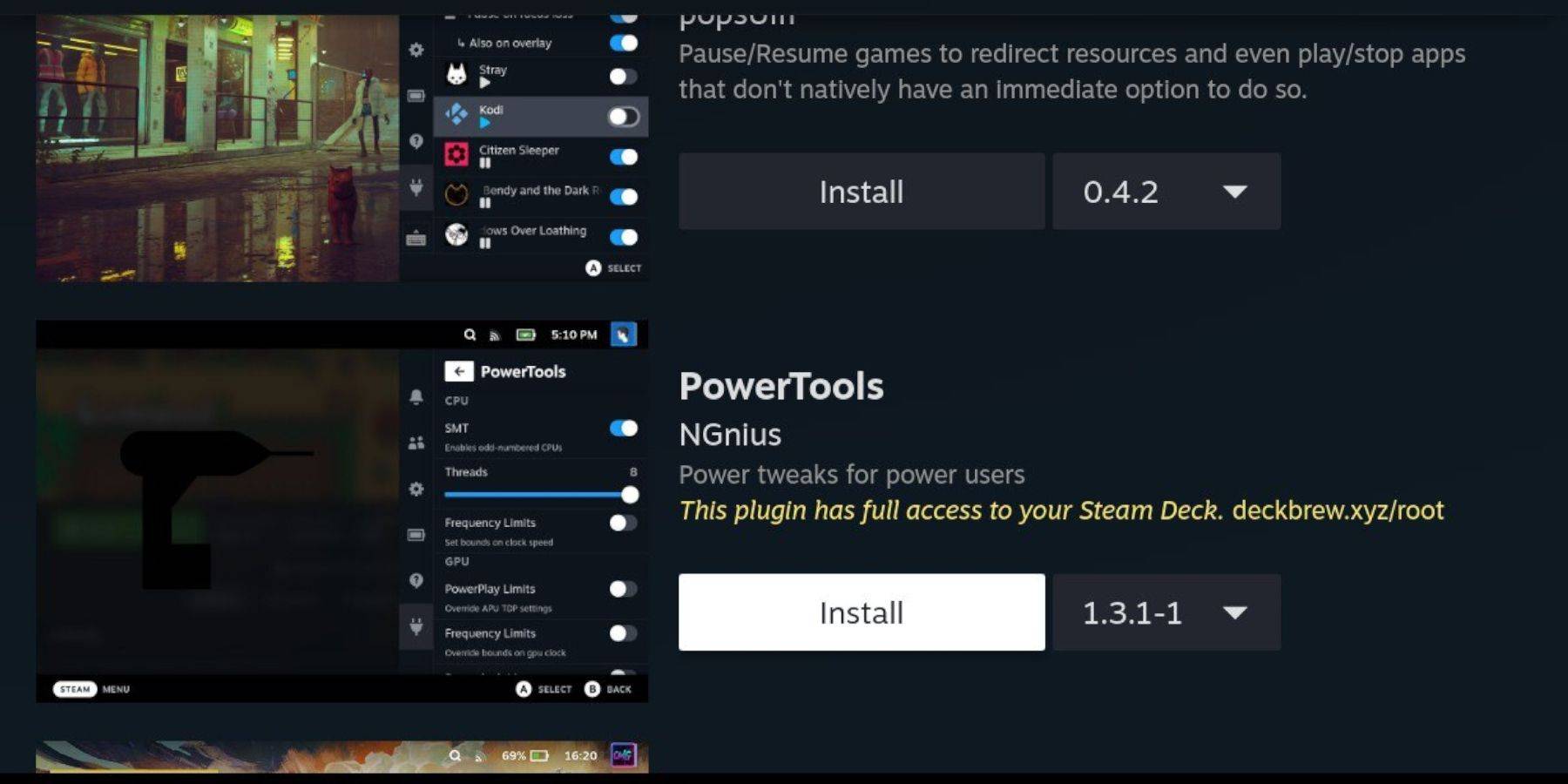 Decky लोडर स्थापित होने के साथ, अब आप पावर टूल्स प्लगइन जोड़ सकते हैं:
Decky लोडर स्थापित होने के साथ, अब आप पावर टूल्स प्लगइन जोड़ सकते हैं:
- गेमिंग मोड में, राइट ट्रैकपैड के नीचे क्विक एक्सेस मेनू (QAM) बटन दबाएं।
- QAM में, सबसे नीचे नया प्लगइन आइकन चुनें।
- Decky लोडर मेनू के शीर्ष पर स्टोर आइकन चुनें।
- Decky स्टोर में, पावर टूल्स प्लगइन खोजें और इसे स्थापित करें।
अनुकरणीय खेलों के लिए बिजली उपकरण सेटिंग्स
- स्टीम बटन दबाएं और अपने संग्रह मेनू से एक मास्टर सिस्टम गेम लॉन्च करने के लिए अपनी लाइब्रेरी खोलें।
- QAM बटन दबाएं, Decky Loader पर नेविगेट करें, और पावर टूल मेनू का चयन करें।
- SMTS को अक्षम करें।
- थ्रेड्स की संख्या 4 पर सेट करें।
- QAM बटन दबाएं, फिर छोटे बैटरी आइकन का चयन करके प्रदर्शन मेनू खोलें।
- उन्नत दृश्य सक्षम करें।
- मैनुअल GPU घड़ी नियंत्रण चालू करें।
- GPU घड़ी की आवृत्ति को 1200 तक बढ़ाएं।
- प्रत्येक गेम के लिए इन सेटिंग्स को बचाने के लिए प्रति गेम प्रोफाइल विकल्प का चयन करें।
स्टीम डेक अपडेट के बाद डिक्की लोडर को ठीक करना
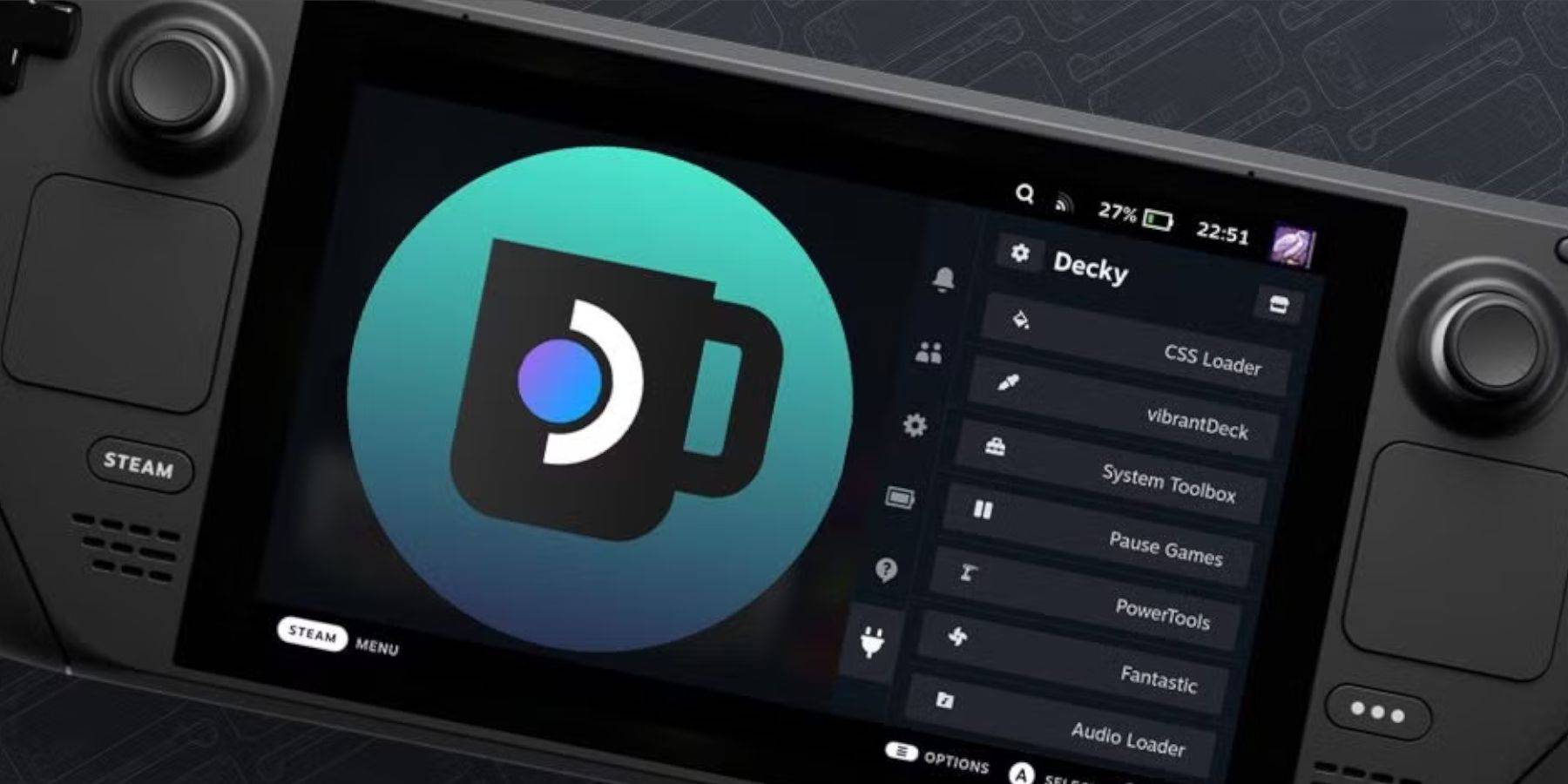 स्टीम डेक के लिए प्रमुख अपडेट मेनू और सेटिंग्स को बदल सकते हैं, संभावित रूप से अपने त्वरित एक्सेस मेनू से डेकी लोडर जैसे तृतीय-पक्ष ऐप को हटा सकते हैं। यहां बताया गया है कि इसे और आपके प्लगइन्स को कैसे पुनर्स्थापित किया जाए:
स्टीम डेक के लिए प्रमुख अपडेट मेनू और सेटिंग्स को बदल सकते हैं, संभावित रूप से अपने त्वरित एक्सेस मेनू से डेकी लोडर जैसे तृतीय-पक्ष ऐप को हटा सकते हैं। यहां बताया गया है कि इसे और आपके प्लगइन्स को कैसे पुनर्स्थापित किया जाए:
- यदि गेमिंग मोड में, स्टीम बटन दबाएं, पावर मेनू तक पहुंचें, और डेस्कटॉप मोड पर स्विच करें।
- एक बार फिर से शुरू होने के बाद, एक ब्राउज़र खोलें।
- Decky लोडर GitHub पेज पर जाएं और डाउनलोड आइकन पर क्लिक करें।
- इस बार, निष्पादित करें का चयन करें।
- संकेत दिया जाने पर अपना छद्म पासवर्ड दर्ज करें।
- यदि आपने अभी तक एक छद्म पासवर्ड नहीं बनाया है, तो एक सेट करने के लिए ऑन-स्क्रीन निर्देशों का पालन करें। एक यादगार पासवर्ड चुनें और इसे भविष्य की स्थापना के लिए सुरक्षित रखें।
- स्थापना के बाद, अपने स्टीम डेक को बंद करें और इसे गेमिंग मोड में पुनरारंभ करें।
- QAM बटन दबाएं, और Decky Loader, अपनी सेटिंग्स और प्लगइन्स के साथ, अपने पिछले राज्य में वापस लौटना चाहिए।
 दर Nowyour टिप्पणी बचाया नहीं गया है
दर Nowyour टिप्पणी बचाया नहीं गया है









